Искате ли да подобрите резултатите от търсенетода видите в Google и да използвате по-добре пространството на уеб страниците? С малко магия на потребителски скрипт можете да направите тези резултати да изглеждат и да се вписват по-добре в любимия ви браузър.
Забележка: Този потребителски скрипт може да противоречи на разширението AutoPager, ако го инсталирате в любимия си браузър.
Преди
Ето стандартния изглед на една колона с резултати от търсенето в Google. Не е много лошо, но наличното пространство със сигурност би могло да се използва по-добре.
Забележка: За целите на нашия пример използваме Google Chrome, но този потребителски скрипт може лесно да се добави към други браузъри.

След
Ако никога не сте инсталирали потребителски скрипт вChrome преди да е също толкова прост, колкото обикновените разширения в официалния уебсайт на Google. Тук можете да видите подробностите за потребителския скрипт, който инсталираме. Забележете, че можете да видите изходния код, ако желаете. За да добавите потребителския скрипт към Chrome, щракнете върху „Инсталиране“.
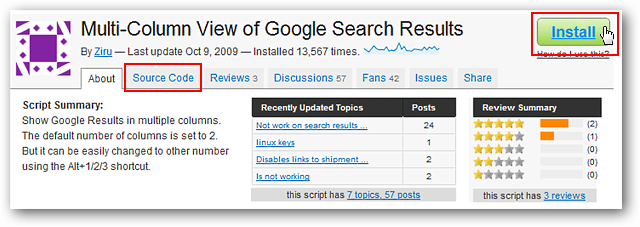
След като стартирате процеса на инсталиране, ще видитемеждинно съобщение с въпрос дали искате да продължите в долния ляв ъгъл на браузъра си. Кликнете върху „Продължи“, за да преминете към следващата стъпка в процеса на инсталиране.

От този момент нататък процесът на инсталиране е практически идентичен с официалните разширения. Можете да видите прозореца за окончателно потвърждение тук ... щракнете върху „Инсталиране“, за да завършите добавянето на потребителския скрипт към Chrome.

Както при обикновените разширения, в горния десен ъгъл ще видите съобщение след инсталиране.

И така, как изглежда потребителски скрипт в „Страницата за разширения“? Можете да видите записа на потребителски скрипт тук ... извън икона, той изглежда доста идентичен с нормално разширение.
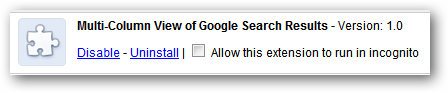
След опресняване на страницата за търсене, показана по-горе ниесега има две колони с резултати от търсене (настройка по подразбиране). Това изглежда много по-добре от изглед на една колона и вече не се изисква превъртане на страница.
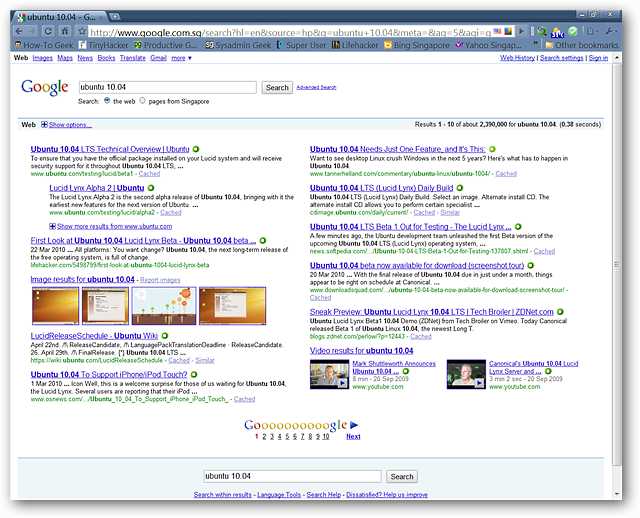
За да преминете към изглед с три колони, просто използвайтеклавишна комбинация „Alt + 3“. За да се върнете към изглед на една колона, използвайте „Alt + 1“, а за изглед по подразбиране две колони използвайте „Alt + 2“. Три клавишни комбинации за три различни изгледа ... определено добро нещо.
Забележка: В нашата тестова система трябваше да използваме цифровите клавиши в горната част на клавиатурата си, за да превключваме изгледи ... това най-вероятно е резултат от уникални настройки на нашата тестова система.

заключение
Ако искате по-добро изживяване при гледане при търсене в Google, тогава този потребителски скрипт ще направи много приятно допълнение към любимия ви браузър.
За тези, които използват Firefox, можете да добавите потребителски скриптове с разширенията Greasemonkey & Stylish. Използвате браузъра Opera? Вижте нашите инструкции за добавяне на потребителски скриптове в Opera тук.
звена
Инсталирайте изгледа с много колони на потребителския скрипт с резултати от търсенето с Google








